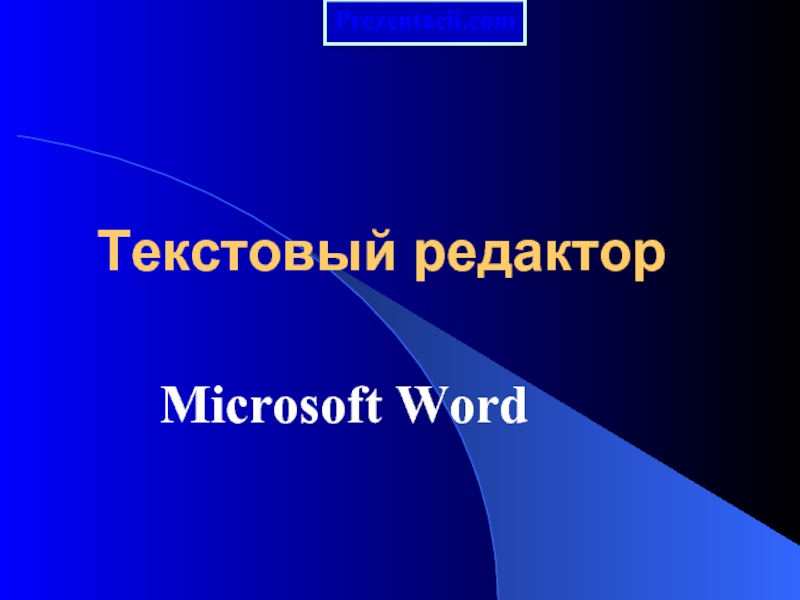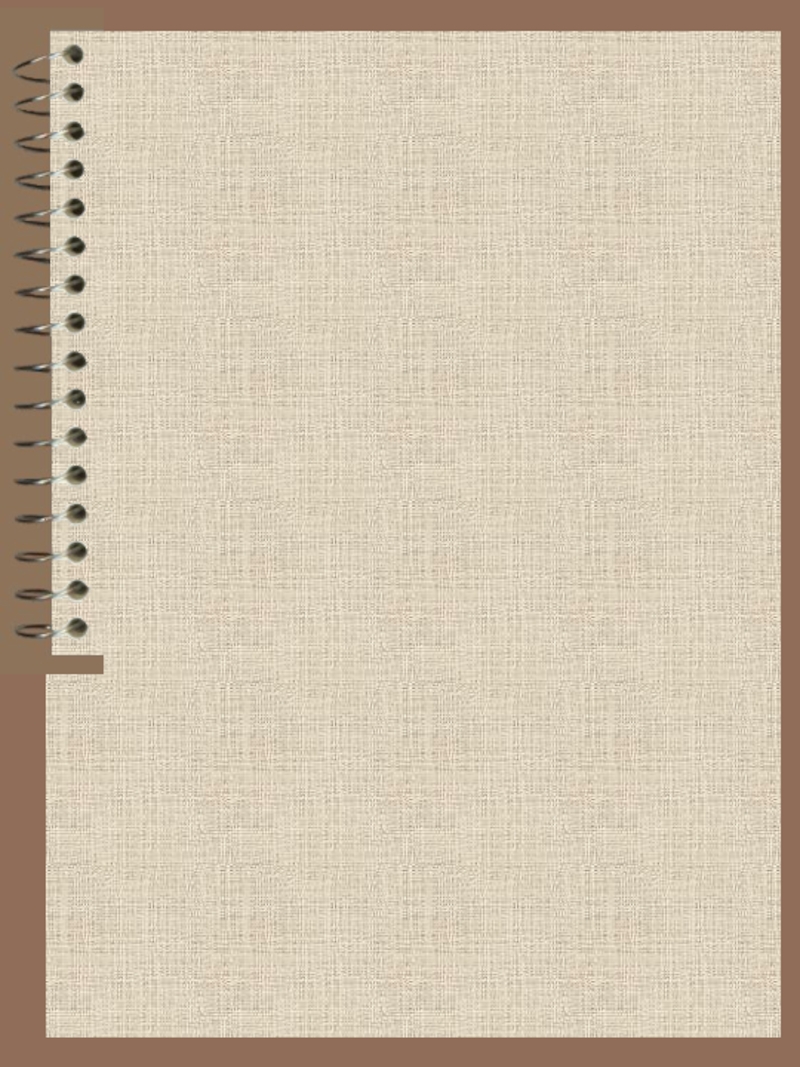Разделы презентаций
- Разное
- Английский язык
- Астрономия
- Алгебра
- Биология
- География
- Геометрия
- Детские презентации
- Информатика
- История
- Литература
- Математика
- Медицина
- Менеджмент
- Музыка
- МХК
- Немецкий язык
- ОБЖ
- Обществознание
- Окружающий мир
- Педагогика
- Русский язык
- Технология
- Физика
- Философия
- Химия
- Шаблоны, картинки для презентаций
- Экология
- Экономика
- Юриспруденция
Microsoft Word
Содержание
- 1. Microsoft Word
- 2. СодержаниеНачальные сведения.Основные понятия Правила работы с текстом Сохранение документа
- 3. Начальные сведения. Microsoft Word – программа, предназначенная
- 4. Основные понятияСИМВОЛ – минимальная единица текстовой информации.СЛОВО
- 5. Правила ввода текстаНа листе находится курсор -
- 6. ПродолжениеВ программе действует автоматическая проверка орфографии и
- 7. Изменение параметров страницы. По умолчанию MS
- 8. Перемещение по документу с помощью мыши.
- 9. Перемещение текста.Выделить текст, который надо переместить .На
- 10. Копирование текста. С помощью копирования
- 11. Удаление текста. Чтобы удалить символ слева
- 12. Сохранение документаВ меню «Файл» выбрать «Сохранить как…»В
- 13. Ответьте на вопросыВ каком случае при вводе
- 14. ПродолжениеЧто понимается под термином «редактирование текста», «форматирование текста»?Как удалить, переместить, скопировать фрагмент текста? Как сохранить текст?
- 15. Скачать презентанцию
СодержаниеНачальные сведения.Основные понятия Правила работы с текстом Сохранение документа
Слайды и текст этой презентации
Слайд 3Начальные сведения.
Microsoft Word – программа, предназначенная для создания и редактирования
Слайд 4Основные понятия
СИМВОЛ – минимальная единица текстовой информации.
СЛОВО – произвольная последовательность
символов, ограниченная с двух сторон служебными символами (пробел, скобки и
др.)АБЗАЦ, в редакторе MS Word – это одна или несколько строк, заключенные между двумя нажатиями клавиши ENTER.
РЕДАКТИРОВАНИЕ – проверка и исправление текста при подготовке к печати.
ФОРМАТИРОВАНИЕ – изменение внешнего вида текста, при котором не изменяется его содержание.
Слайд 5Правила ввода текста
На листе находится курсор - мигающая вертикальная черта,
отмечающая место ввода очередного символа. Текст набирается на клавиатуре компьютера
и переход на новую строку происходит автоматически, когда достигается правая граница. Клавишу ENTER надо нажимать только в конце абзаца, при этом создается новый абзац.Набранный текст можно исправить (отредактировать). Для этого надо поместить курсор в нужное место (клавишами перемещения курсора или щелчком мыши), затем набрать новый текст и удалить старый. Неверно набранный символ можно удалять двумя способами: нажатием клавиши Delete, когда удаляемый символ справа от курсора и нажатием Backspace, когда удаляемый символ слева от курсора.
Точку, запятую и другие знаки препинания пишут слитно с предшествующим словом, а после знака препинания обязательно ставят пробел.
Слайд 6Продолжение
В программе действует автоматическая проверка орфографии и грамматики. Орфографические ошибки
подчеркиваются красной волнистой линией, а синтаксические и другие – зеленой
волнистой линией. Ошибками считаются также отсутствие пробелов после знаков препинания.Перед скобками и кавычками ставится один пробел, пробел после открывающей и перед закрывающей скобками считается ошибкой. Перед и после знака «тире» ставится один пробел; перед и после знака «дефис» пробел не ставится.
Абзацы начинаются с красной строки, которая обычно устанавливается клавишей табуляции.
Для ввода римских цифр используют прописные латинские буквы I,V,X,L,C,D,M.
Слайд 7
Изменение параметров страницы.
По умолчанию MS Word задает размер страниц 210x297мм
и книжную ориентацию. При желании можно изменить эти установки, а
также размер полей листа.
Изменение параметров страницы.
Перейдите в режим разметки страницы или предварительного просмотра.
В меню «Файл» выбрать «Параметры страницы».
Щелкнуть вкладку Поля.
Установить нужные параметры (размеры) полей.
Нажать «ОК»
Изменить размер полей можно также при помощи Линейки.
Слайд 9Перемещение текста.
Выделить текст, который надо переместить .
На Стандартной панели инструментов
нажать кнопку «Вырезать».
Переместить курсор в то место текста, куда нужно
вставить скопированный фрагмент.На Стандартной панели инструментов нажать кнопку «Вставить».
Слайд 10
Копирование текста.
С помощью копирования текста можно сэкономить время на
наборе текста.
Выделите текст, который надо скопировать.
На Стандартной панели инструментов нажмите
кнопку «Копировать».Переместите курсор в то место текста, куда нужно вставить скопированный фрагмент.
На Стандартной панели инструментов нажмите кнопку «Вставить».
Слайд 11
Удаление текста.
Чтобы удалить символ слева от курсора, нажмите клавишу Backspase.
Чтобы
удалить символ справа от курсора, нажмите клавишу Delete.
Чтобы удалить слово,
абзац или часть текста – выделите его и нажмите клавишу Backspase или Delete.Слайд 12Сохранение документа
В меню «Файл» выбрать «Сохранить как…»
В поле «Папка» щелкнуть
по стрелке и выбрать нужный диск. Затем дважды щелкнуть нужную
папку.В поле «Имя файла» вписать имя файла.
Нажать кнопку «Сохранить».
Слайд 13Ответьте на вопросы
В каком случае при вводе текста следует нажимать
клавишу ENTER?
Как ставятся пробелы около знаков препинания?
Какая существует разница при
вводе знаков «тире», «дефис»?Какие правила существуют при заключении текста в кавычки, скобки?
Какие символы используют для печати римских цифр?
Слайд 14Продолжение
Что понимается под термином «редактирование текста», «форматирование текста»?
Как удалить, переместить,
скопировать фрагмент текста?
Как сохранить текст?
Теги